BlueStacks pour Linux - Comment installer facilement
2 minute. lis
Publié le
Lisez notre page de divulgation pour savoir comment vous pouvez aider MSPoweruser à soutenir l'équipe éditoriale En savoir plus
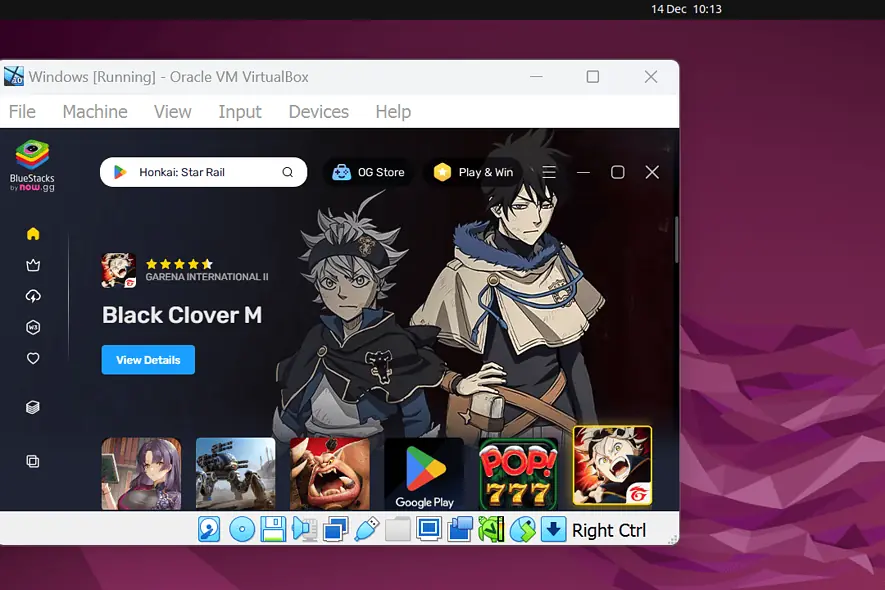
Vous souhaitez configurer BlueStacks pour Linux ? Malheureusement, il n'existe pas de version dédiée de BlueStacks conçue pour ce système d'exploitation. Cependant, vous pouvez toujours l'utiliser à l'aide de la machine virtuelle (VM) Windows.
Je vais vous montrer comment le configurer ci-dessous. Alors allons-y!
Comment télécharger et installer BlueStacks pour Linux
1. presse CTRL + ALT + T pour ouvrir le terminal et mettre à jour les packages système avec «mise à jour de sudo apt" .
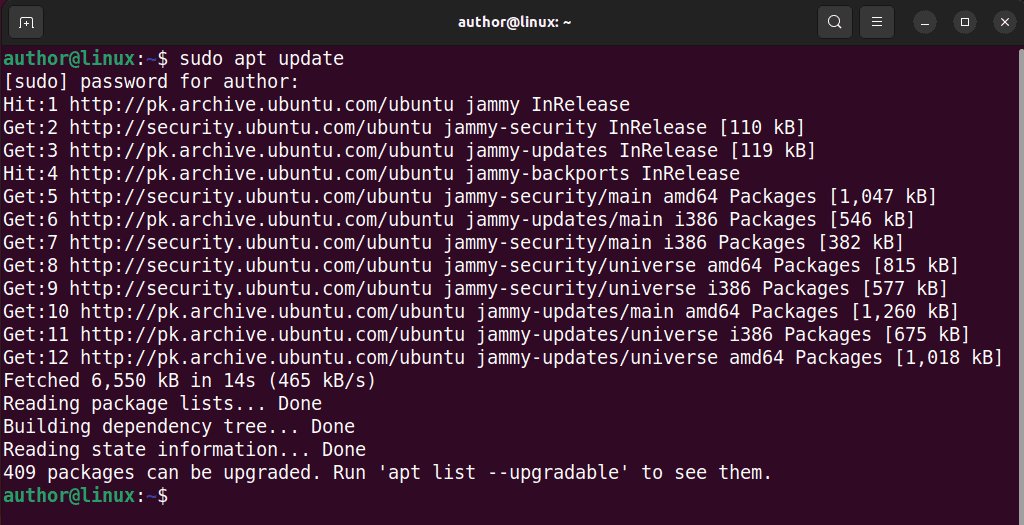
2. Exécutez "sudo apt-get install virtualbox -y" à installer VirtualBox sur Linux.
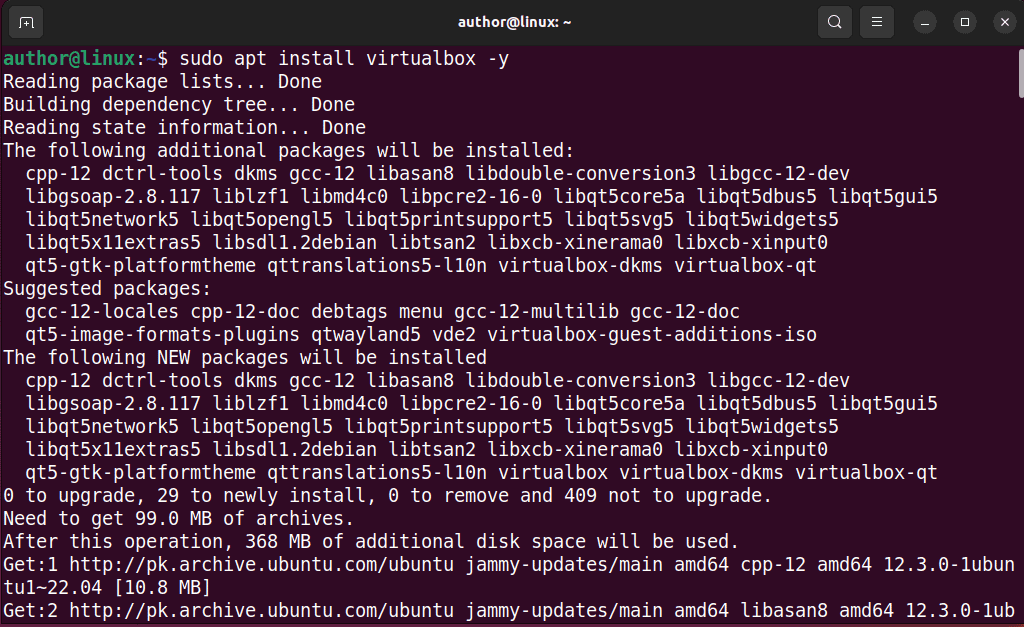
3. Installez le pack d'extension VirtualBox avec «sudo apt install virtualbox-ext-pack -y" .
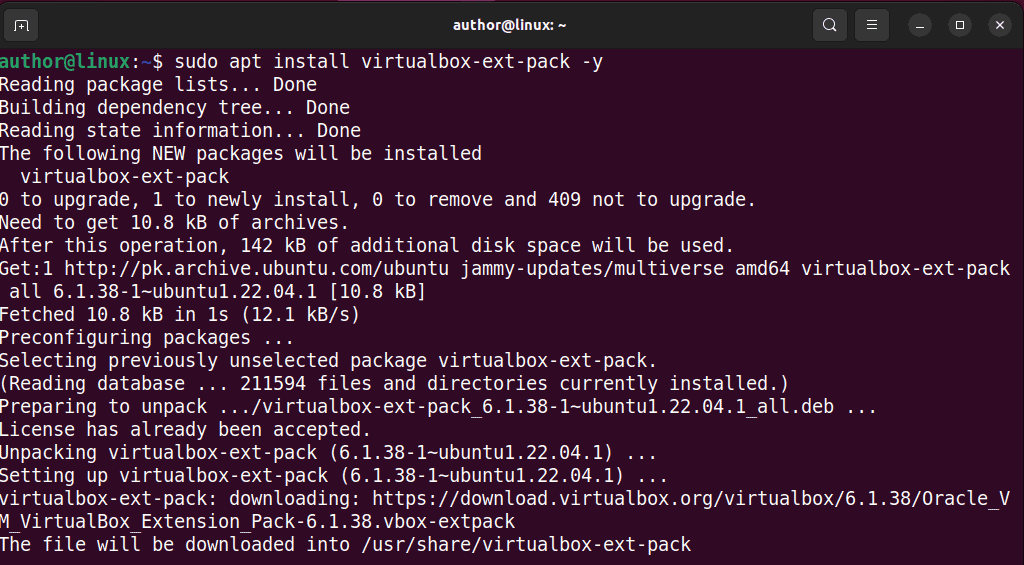
4. Téléchargez le fichier ISO Windows à partir du site web officiel selon les spécifications de votre système.
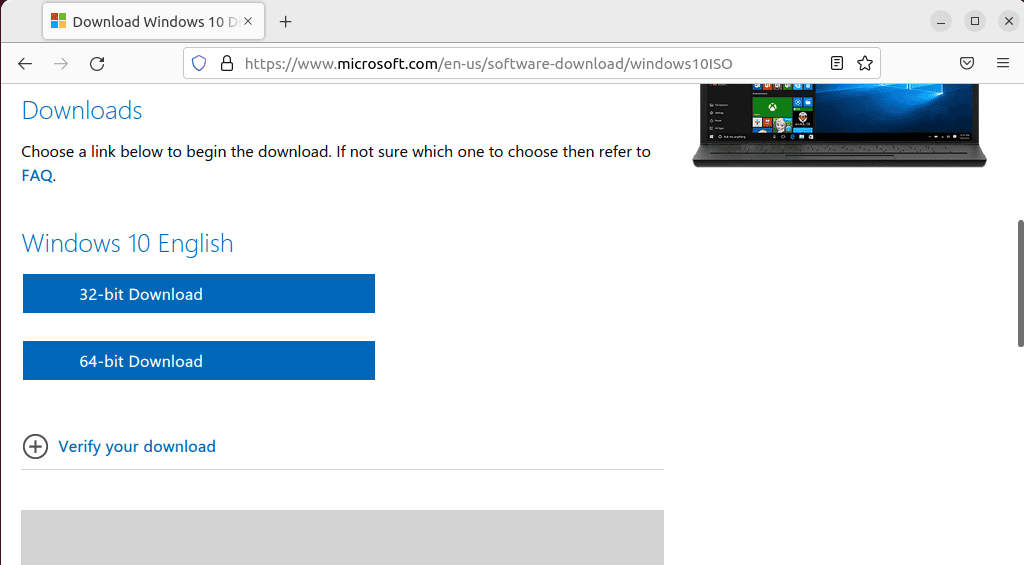
5. Ouvrez VirtualBox et cliquez sur le Nouveauté bouton pour créer une Windows (VM).
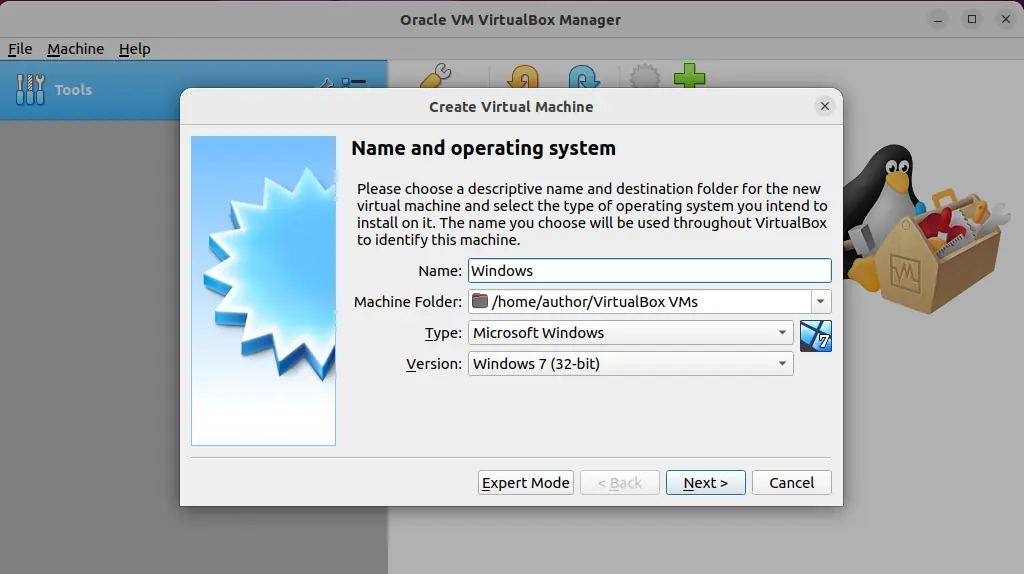
6. Spécifiez l'emplacement du fichier ISO Windows téléchargé et suivez le programme d'installation pour créer la VM.
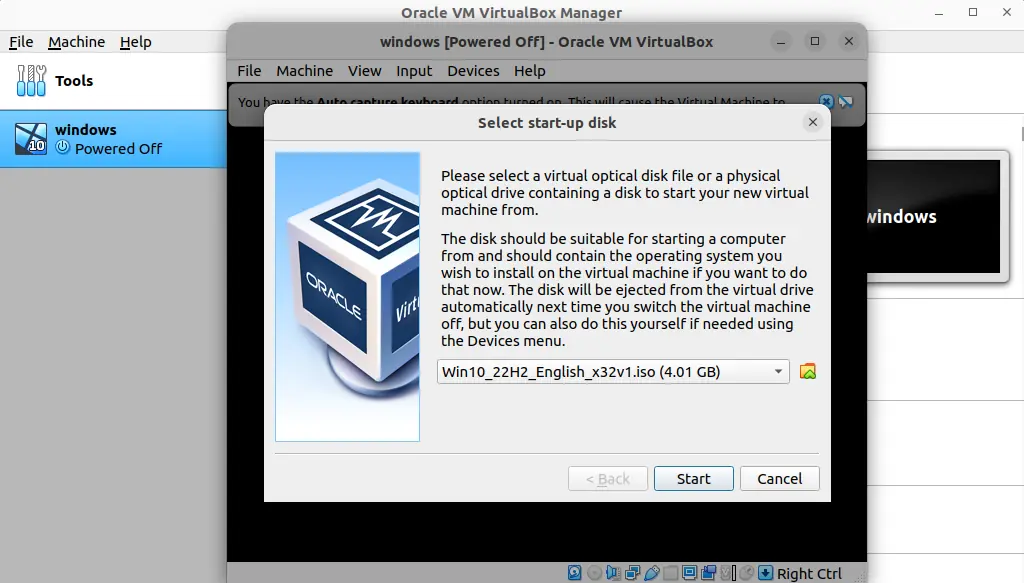
7. Démarrez maintenant votre machine virtuelle Windows et accédez au site web officiel de BlueStacks pour le télécharger.
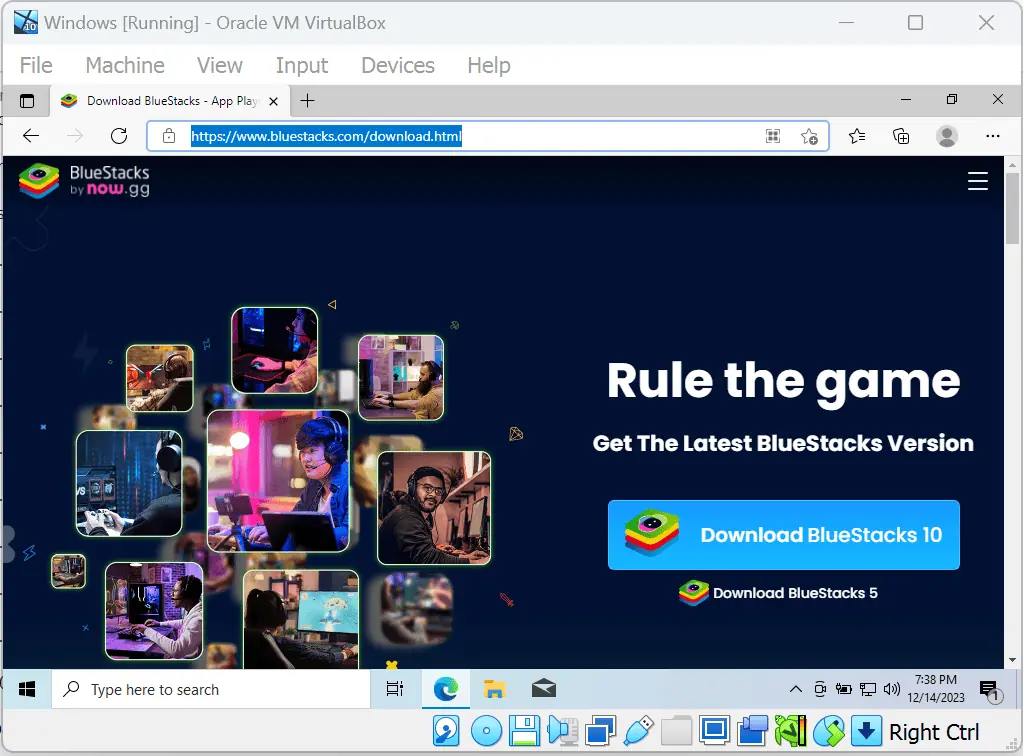
8. Ouvrez votre Télécharger répertoire et exécutez le fichier d’installation de BlueStacks en tant que Administrateur.
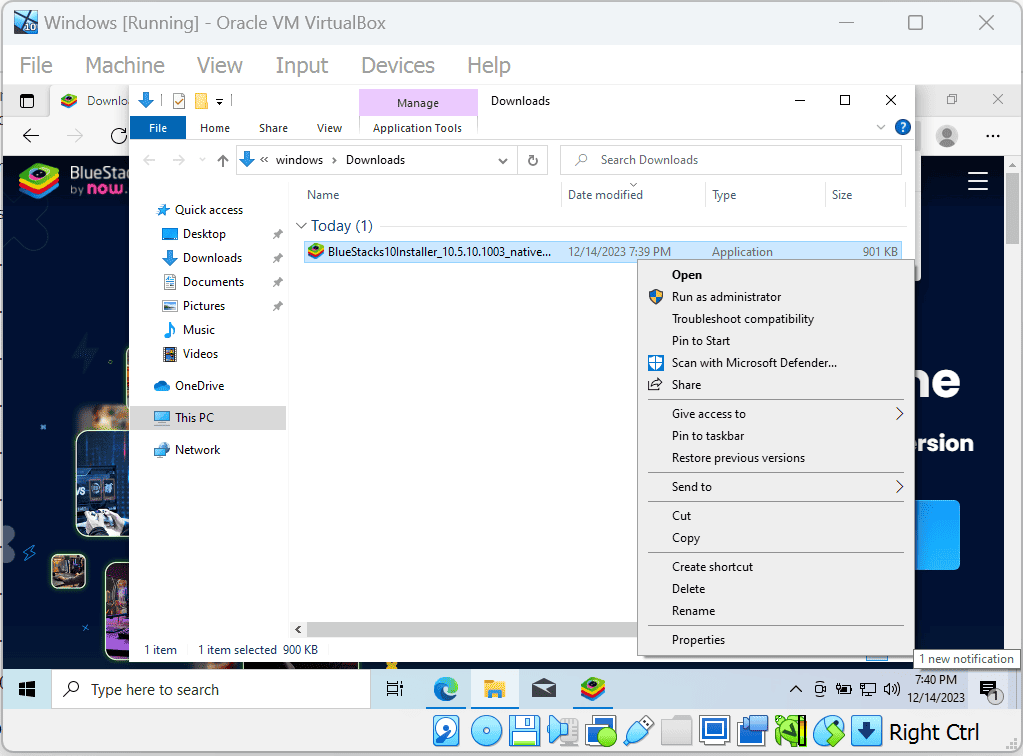
9. Clique sur le "Installer maintenant" .
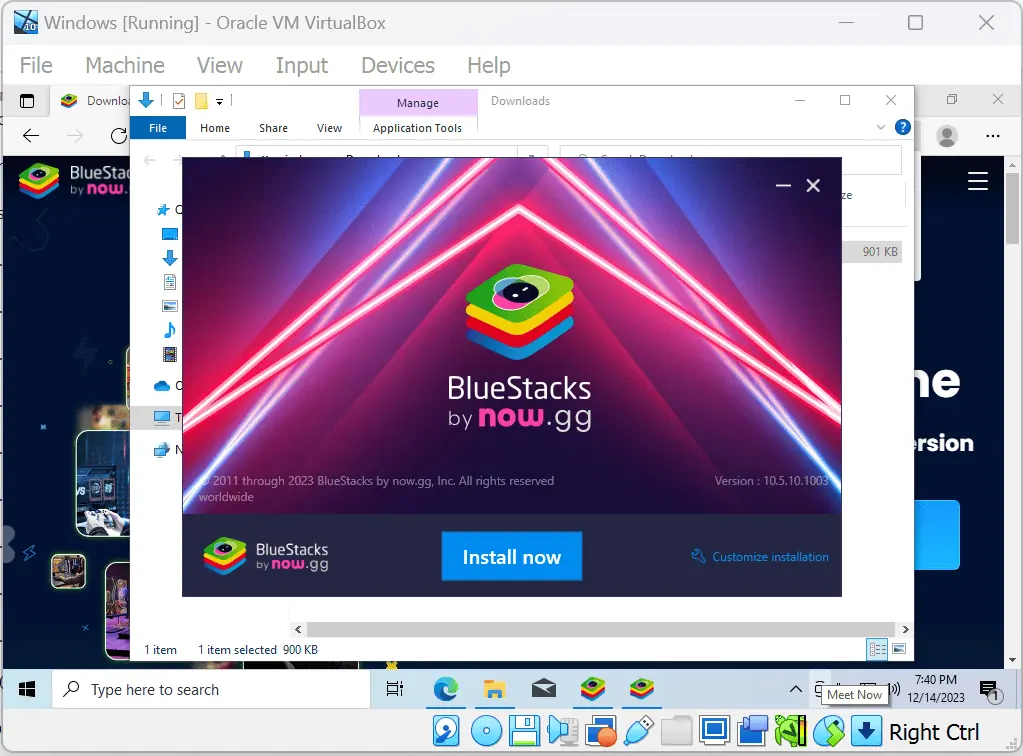
10. Cliquer sur "J'accepte» pour accepter les conditions d'utilisation de BlueStacks.
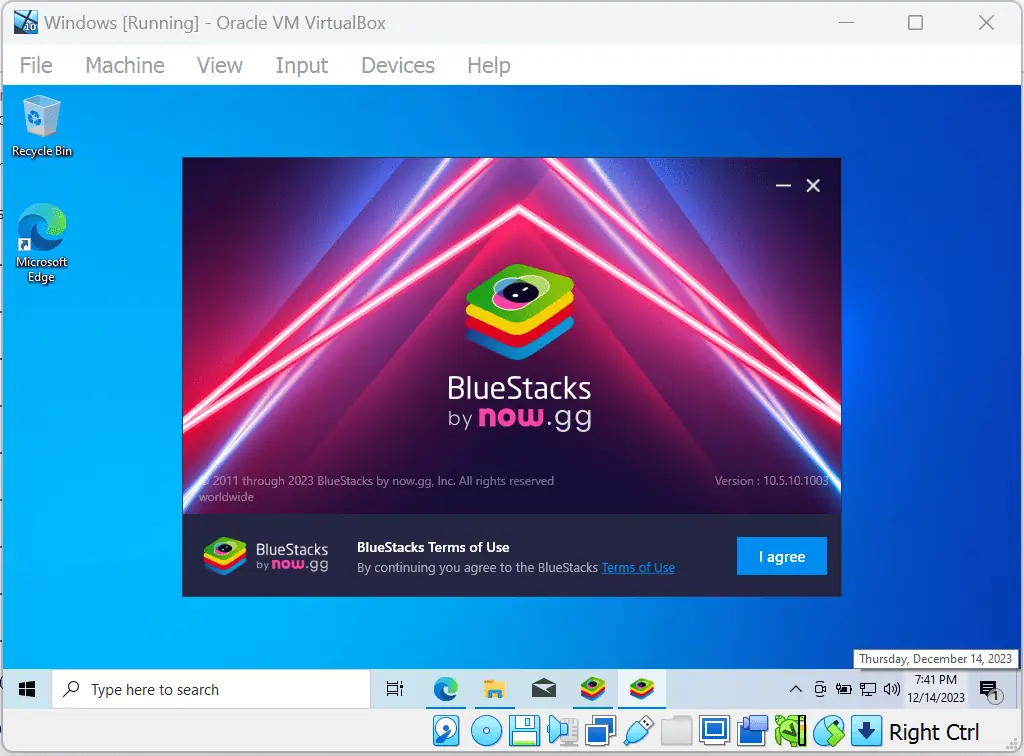
11. Attendez que le programme d'installation de BlueStacks télécharge les fichiers pertinents.
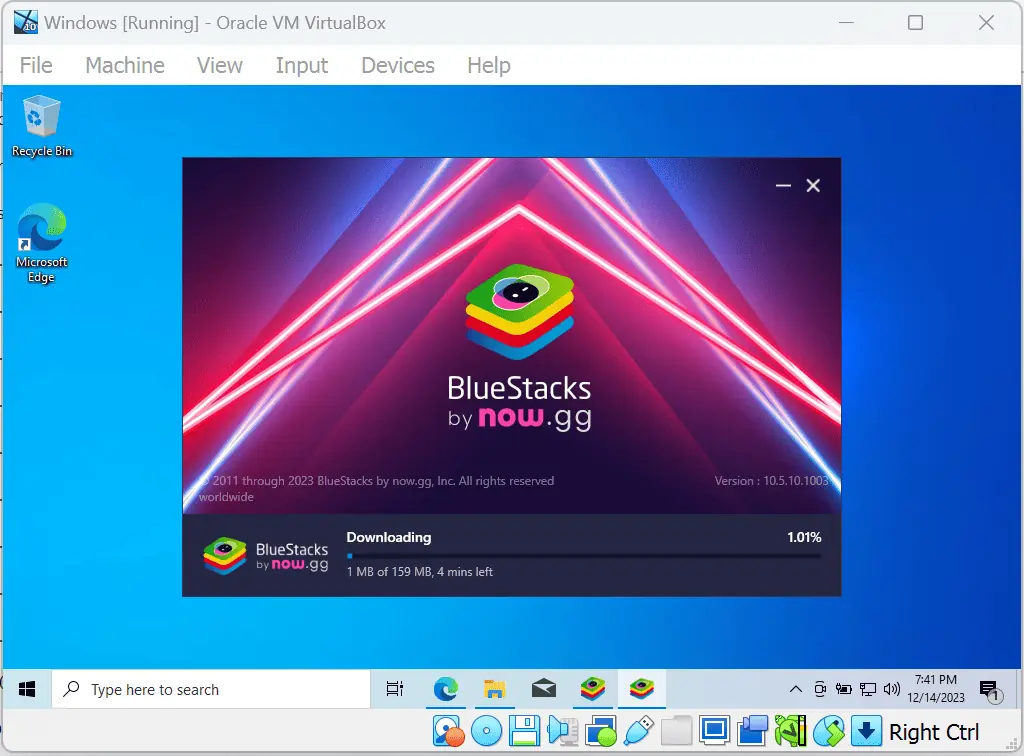
12. Profitez de BlueStacks sur votre système Linux après une installation réussie !
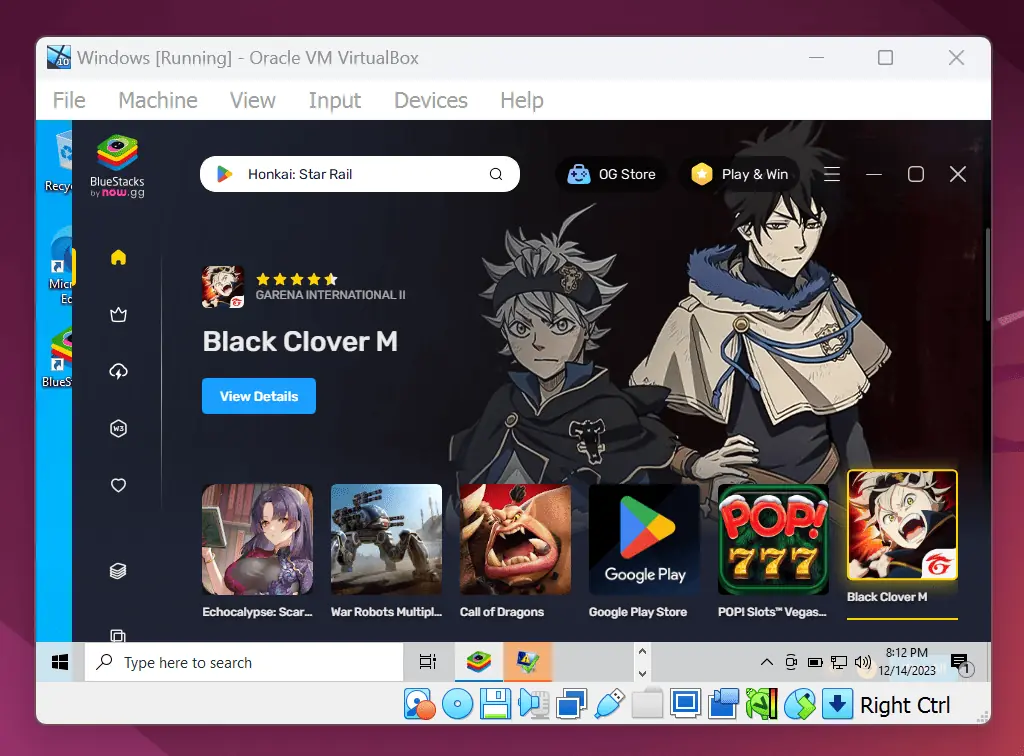
Vous pourriez également être intéressé par:
C'est ainsi que vous pouvez configurer BlueStacks pour Linux. N'hésitez pas à partager vos commentaires dans les commentaires ci-dessous !








